본인 휴대폰으로 네이버를 자주 접속 이용한다면 자연스럽게 네이버 앱을 주로 활용하게 될 겁니다. 네이버 앱에서는 다양한 기능들을 사용해볼 수 있고 환경 설정도 해줄 수 있습니다. 본인이 사용하기에 맞게끔 설정이 가능한데요. 앱 화면에 보이는 글자크기나 글꼴 변경도 간편하게 설정 작업해줄 수 있습니다.
글자크기는 총 다섯 단계로 크고 작게 설정이 가능하고 글꼴(폰트) 스타일 변경은 기본 글꼴에서부터 마루부리, 나눔글꼴팩, 거북상회, 교양있는 글씨, 블랙핏, 아이고배야, 야고시절, 연곷, 윤굴림, 윤명조200, 즐거운생활, 햇살2, SamsungOne, Foundation 중 선택해서 글꼴 변경을 해줄 수 있겠습니다. 네이버 앱의 화면 스타일이랑 폰트 변경 설정을 간편하게 진행해볼 수 있으니 참고해 보시길 바랍니다.
네이버 앱 글자크기 및 글꼴 변경 설정
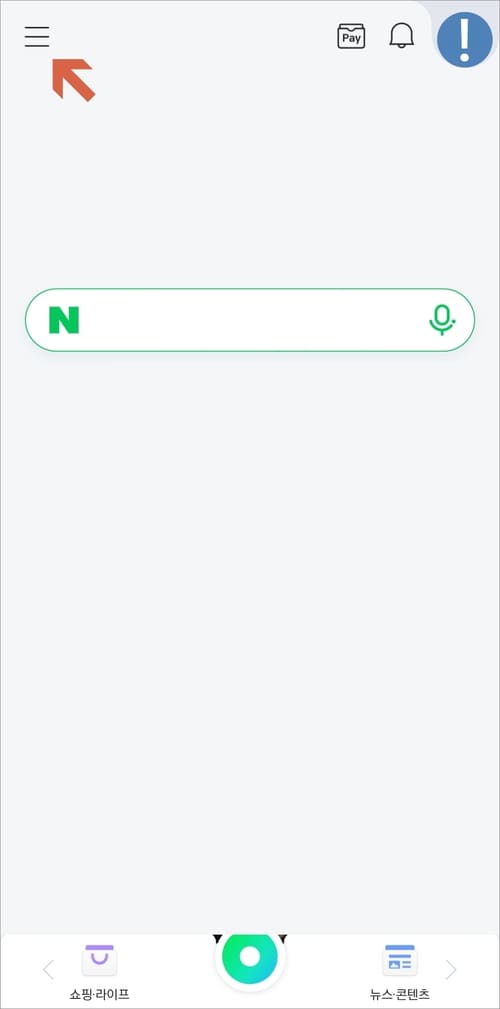
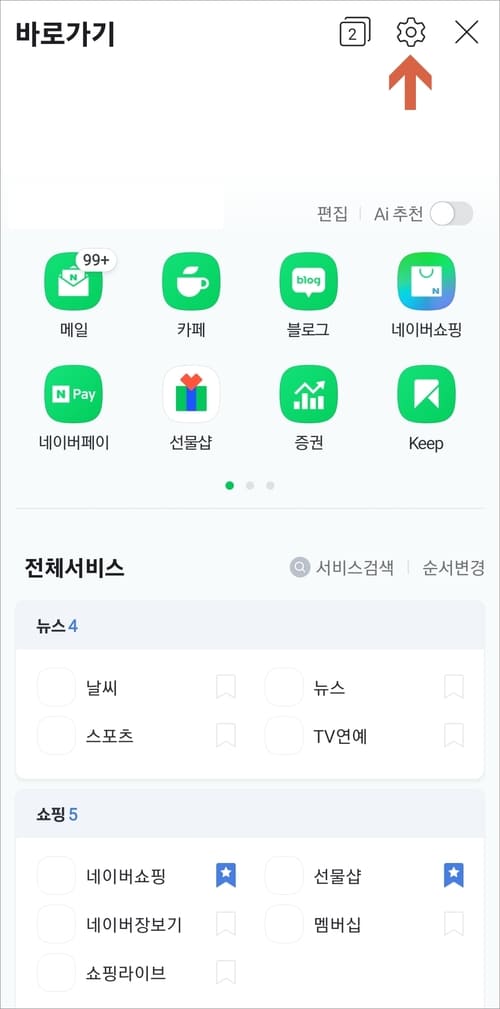
▲ 네이버 앱을 실행하고 화면 왼쪽 상단에 짧은 가로 세줄 모양(≡) 메뉴를 터치합니다. 바로가기 화면으로 전환이 되면 우측 상단에 톱니바퀴 모양 아이콘을 터치합니다.
네이버앱 설정
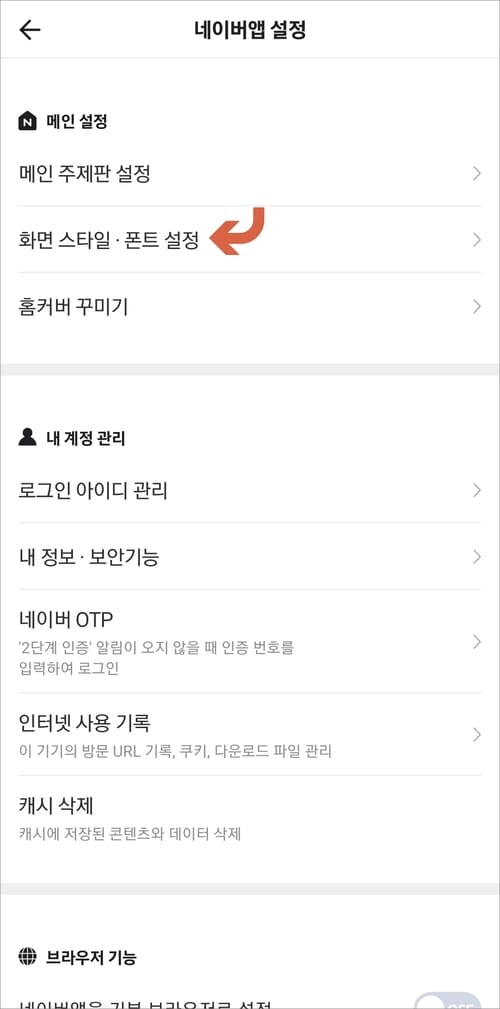
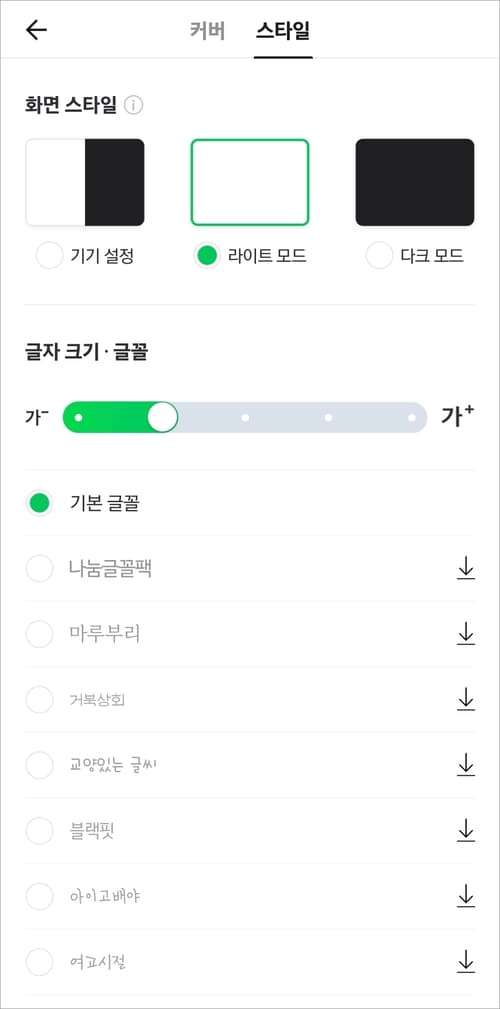
▲ 네이버 앱 설정 화면에서 메인 설정 항목을 보시면 화면 스타일/폰트 설정 메뉴가 있습니다. 해당 메뉴에 들어가 보면 화면 스타일(다크 모드/라이트 모드/기기 설정)부터 글자크기, 글꼴까지 수정 변경 설정이 가능합니다.
글자크기 조절
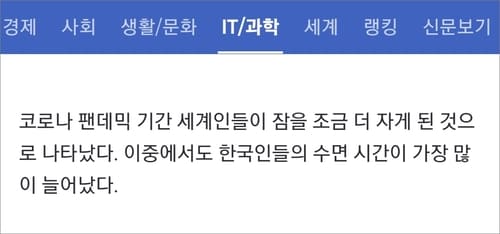
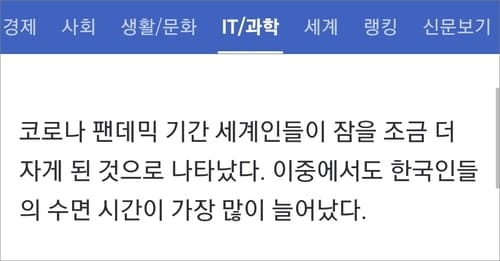
▲ 글자 크기 조절 시 모든 화면에서 적용되는 건 아닙니다. 이용하려는 네이버 서비스에 따라 적용 범위에 차이가 있을 수 있습니다.
.네이버 모바일 웹페이지에서 설정
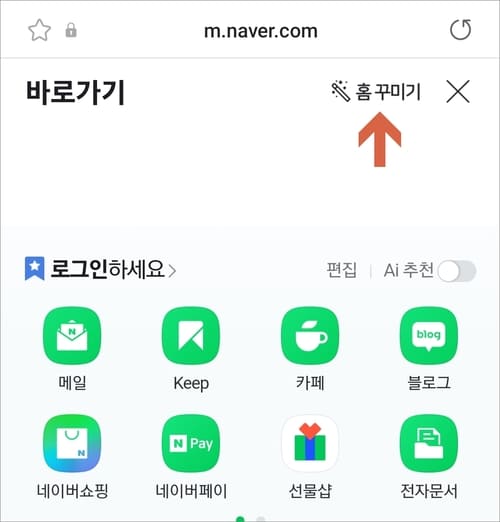
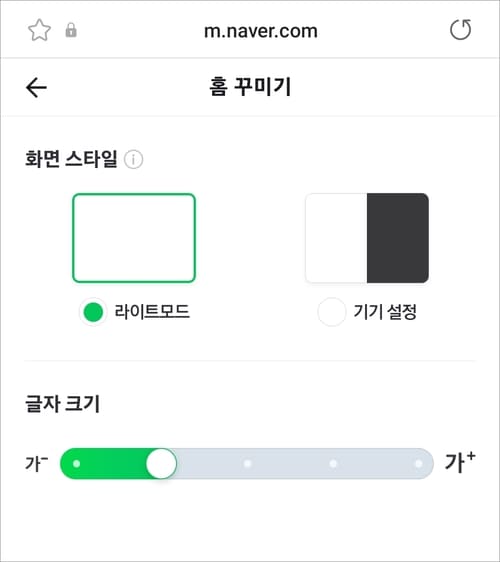
▲ 모바일 웹페이지로 접속 시에도 마찬가지로 화면 왼쪽 상단에 세줄 모양 아이콘을 터치하고 바로가기 화면 상단에서 홈 꾸미기를 선택하시면 글자 크기를 변경해줄 수 있겠습니다. 본인 휴대폰으로 네이버 앱 서비스를 자주 이용한다면 유용하게 활용해볼 수 있는 설정 부분이니 참고해 보시길 바랍니다.
[관련글]